Ключевые моменты видеоурока для выполнения
Руководство по использованию ИИ-инструментов Filmora
Запишите два отдельных клипа для получения эффекта "Infinity Challenge" по своему усмотрению. Убедитесь, что вы загрузили и установили последнюю версию программы Wondershare Filmora. Запустите видеоредактор и импортируйте в него оба клипа.
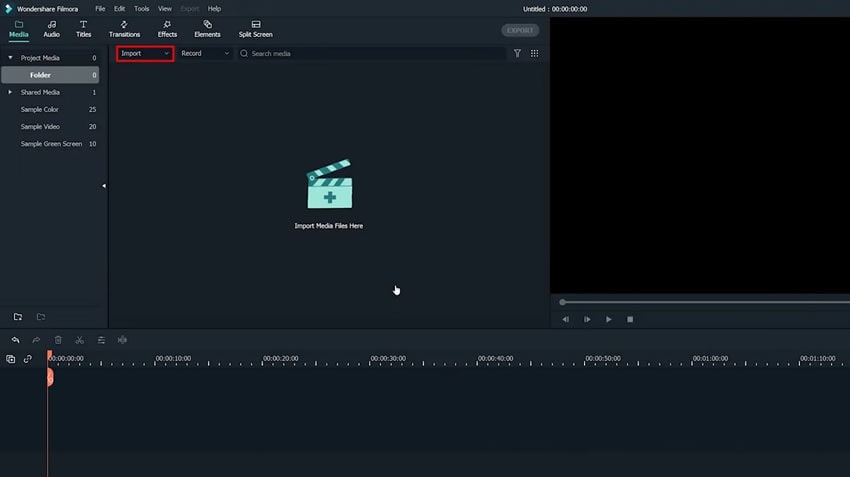
Перетащите первый видеоклип на таймлайн и перетащите второй видеоклип на ту же дорожку. Убедитесь, что конечный кадр первого клипа соответствует началу второго клипа. Затем обрежьте ненужные фрагменты обоих клипов.
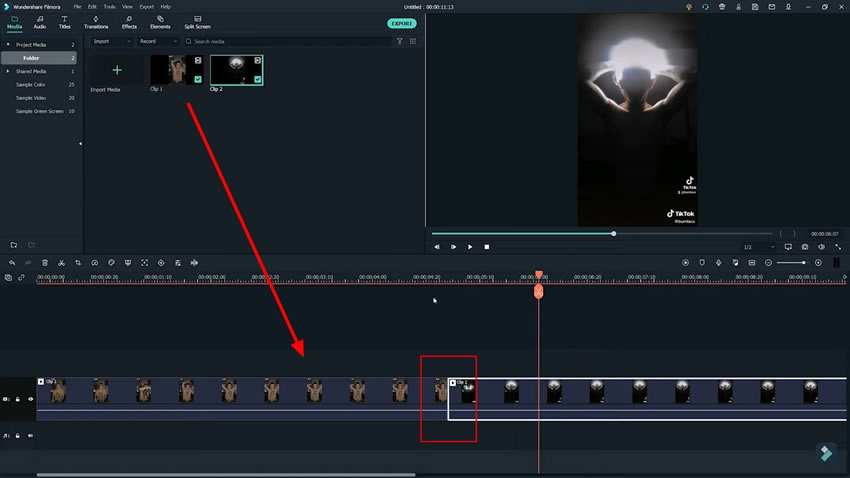
Откройте вкладку "Переходы" и просмотрите меню для поиска эффекта "Растворение". Перетащите выбранный эффект растворения на дорожку между концом первой части и началом второй части. Настройте параметры перехода, чтобы достичь плавного перехода между двумя клипами.
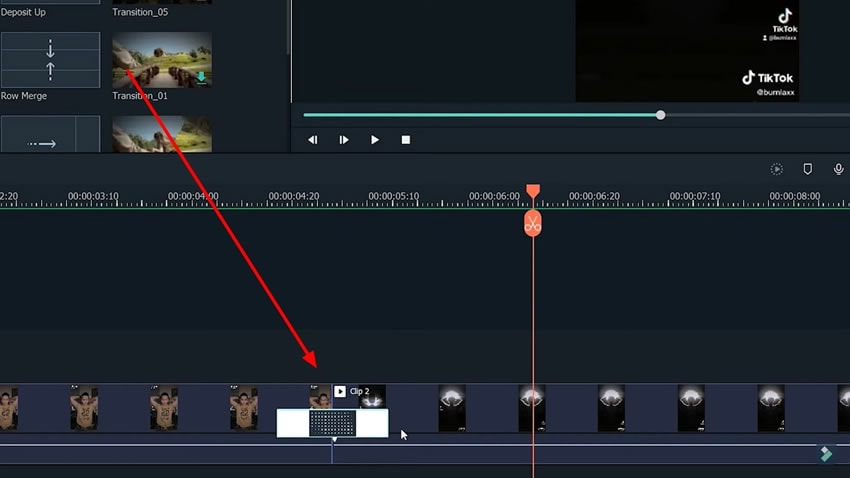
Погрузитесь в изучение различных эффектов, предлагаемых в библиотеке "Эффекты", чтобы сделать ваше видео более привлекательным. Разрешите себе экспериментировать и творчески подходить к выбору разнообразных эффектов в Filmora, чтобы найти идеальный вариант, соответствующий вашему видео.
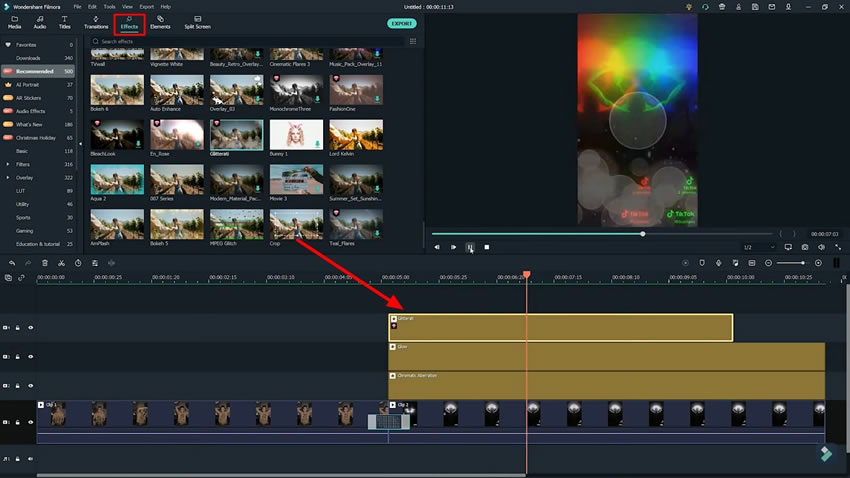
Далее, подберите подходящую фоновую музыку, которая соответствует настроению и тематике вашего видеоролика. Обратите внимание, что ритмы музыки должны хорошо сочетаться с ритмами видеоклипов. Щелкните по аудиофайлу и нажмите клавишу "M" на клавиатуре. Таким образом, воспроизведение музыки будет автоматически создавать маркеры на тактах, что позволит легко синхронизировать клипы с музыкой.
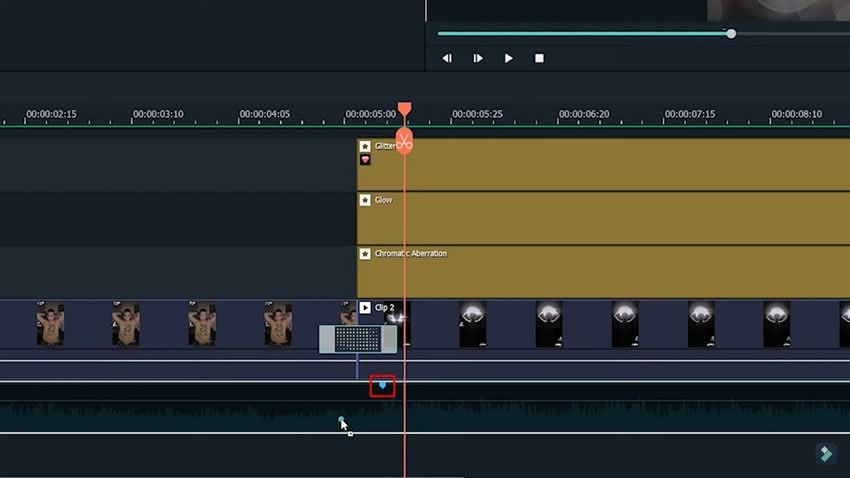
Воспроизведите видеоролик, чтобы просмотреть окончательный результат. Проверьте, что переходы, эффекты и музыка синхронизированы и создают желаемый эффект. Внесите любые необходимые корректировки в синхронизацию и визуальные элементы, чтобы достичь желаемого результата.
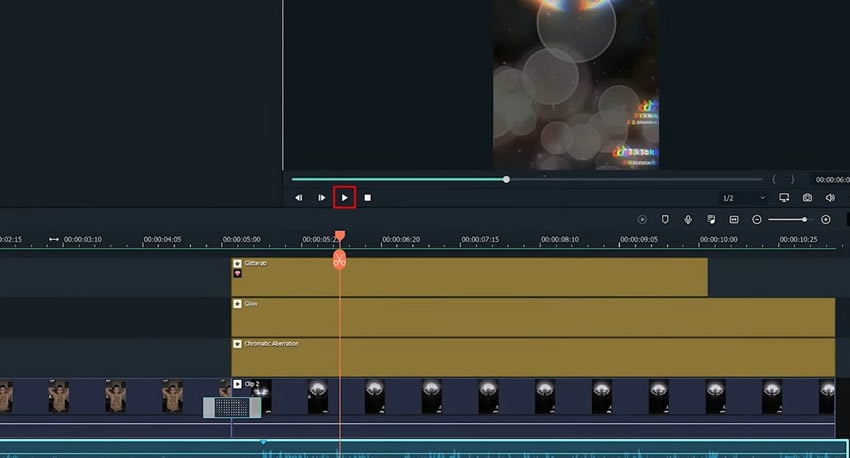
Для создания плавных переходов можно также использовать функцию ключевых кадров в Filmora. Поместите видеозапись первой части на таймлайн, а вторую часть разместите на новой дорожке над ней. Затем настройте видеоролики таким образом, чтобы они незначительно перекрывали друг друга в конечной точке.
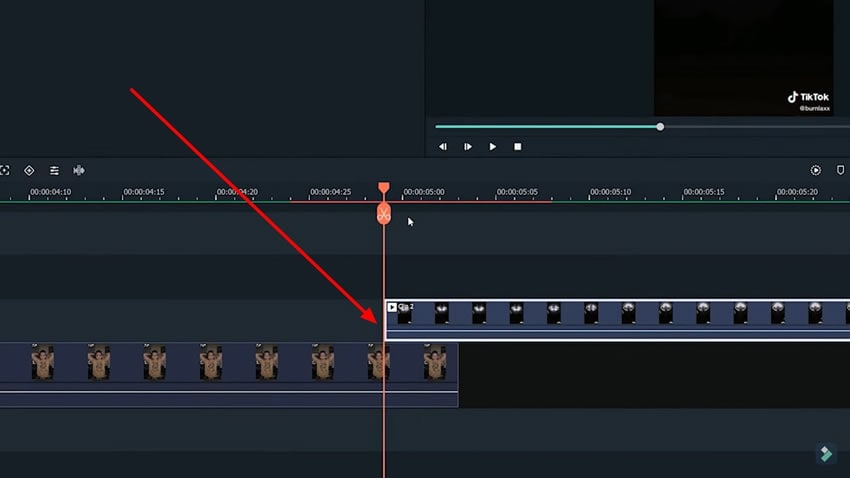
Откройте видеоклип и щелкните правой кнопкой мыши, чтобы выбрать опцию "Добавить анимацию". Панель окна откроется на экране. Продолжайте нажимать кнопку "Добавить", чтобы вставить пустой ключевой кадр в нужной позиции. Затем переместите точку воспроизведения к началу второго клипа и добавьте ключевой кадр, одновременно уменьшая значение "Непрозрачности" с помощью ползунка.
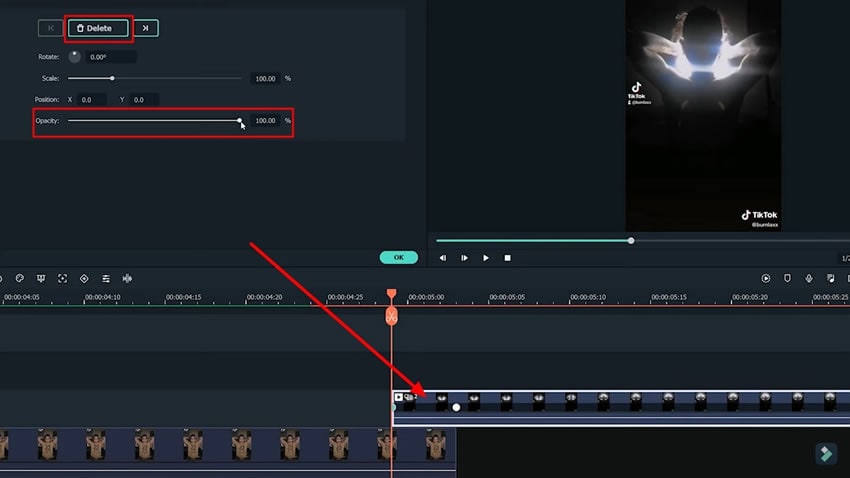
Добавьте фоновую музыку, импортировав медиафайлы или взяв ее из библиотеки Filmora "Аудио". Включите видео, чтобы увидеть плавный переход, созданный ключевыми кадрами. При необходимости внесите дополнительные изменения.
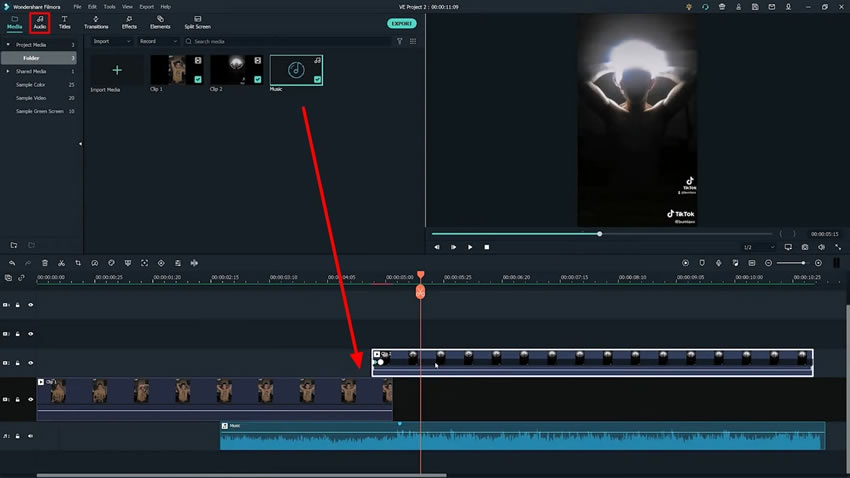
Зачем смотреть разные видео, если можно самостоятельно создать видеоролик "Infinity Challenge"? Привлеките внимание зрителей к своему видео, создав невероятный эффект "Infinity Challenge". Для воспроизведения этого эффекта не нужно искать приложения или эффекты. Загрузите программу Filmora и, следуя инструкциям, создайте видеоролик "Infinity Challenge".






